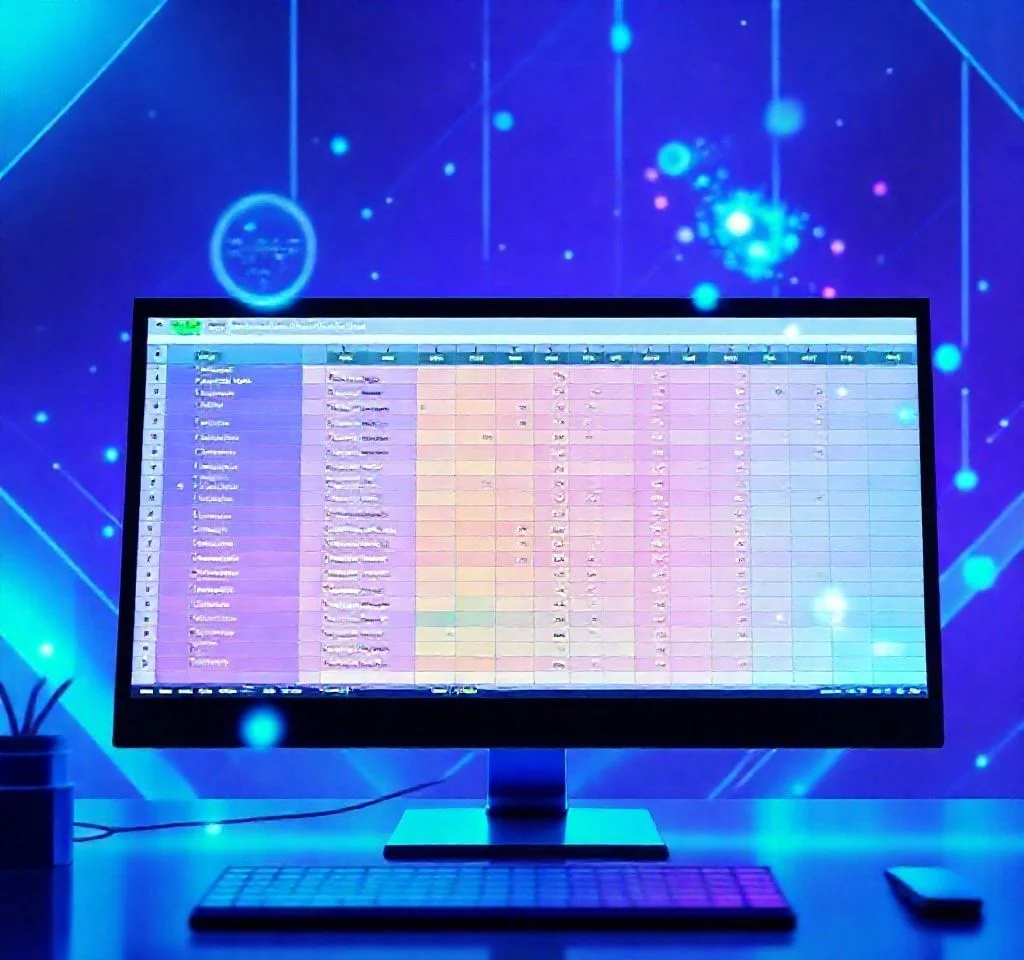
엑셀에서 데이터를 관리할 때 중복된 값을 제거하고 알파벳순으로 정렬해야 하는 경우가 자주 발생합니다. 대량의 데이터에서 고유한 값만 추출하여 체계적으로 정리하는 방법은 업무 효율성을 크게 향상시킬 수 있습니다. 특히 고객 목록, 상품명 정리, 설문조사 응답 분석 등에서 매우 유용한 기능입니다. 이번 글에서는 엑셀의 기본 기능부터 고급 함수, 그리고 유용한 도구를 활용한 다양한 방법들을 상세히 알아보겠습니다.
배열 함수를 활용한 중복 제거와 정렬
엑셀에서 배열 함수를 사용하면 복잡한 작업을 한 번에 처리할 수 있습니다. INDEX 함수와 MATCH 함수를 조합하여 중복을 제거하면서 동시에 알파벳순으로 정렬된 결과를 얻을 수 있습니다. 이 방법의 가장 큰 장점은 별도의 추가 프로그램 없이도 엑셀 기본 기능만으로 원하는 결과를 달성할 수 있다는 점입니다. 또한 데이터가 변경되면 자동으로 결과가 업데이트되어 동적인 데이터 관리가 가능합니다. INDEX 함수에 대한 자세한 정보를 참조하면 더욱 효과적으로 활용할 수 있습니다. 배열 함수를 입력할 때는 반드시 Ctrl+Shift+Enter를 함께 눌러야 정상적으로 작동합니다.
- INDEX 함수로 데이터 범위에서 특정 위치의 값을 반환
- MATCH 함수로 조건에 맞는 첫 번째 항목의 위치를 찾기
- COUNTIF 함수로 중복 여부를 확인하여 고유값만 추출
- 배열 수식 입력 후 채우기 핸들을 드래그하여 모든 고유값 추출
데이터 도구 탭의 중복 제거 기능 활용
엑셀 2016 이상 버전에서는 데이터 탭에 중복 제거 기능이 내장되어 있어 매우 간편하게 사용할 수 있습니다. 이 방법은 초보자도 쉽게 따라 할 수 있으며, 대용량 데이터에서도 빠른 처리 속도를 보장합니다.
| 단계 | 작업 내용 | 주의사항 |
|---|---|---|
| 1단계 | 데이터 범위 선택 | 헤더 포함 여부 확인 |
| 2단계 | 데이터 → 중복 제거 클릭 | 열 선택 옵션 확인 |
| 3단계 | 제거할 열 지정 | 기준 열 정확히 선택 |
| 4단계 | 정렬 → 오름차순 선택 | 텍스트 정렬 기준 설정 |
고급 필터를 이용한 고유값 추출
고급 필터 기능은 복잡한 조건을 설정하여 데이터를 필터링할 수 있는 강력한 도구입니다. 중복 제거와 함께 특정 조건을 만족하는 데이터만 추출하고 싶을 때 매우 유용합니다. 고급 필터 기능을 활용하면 더욱 정교한 데이터 추출이 가능합니다.
고급 필터 대화상자에서 고유한 레코드만 옵션을 체크하면 자동으로 중복이 제거된 결과를 얻을 수 있습니다. 이후 정렬 기능을 사용하여 알파벳순으로 배열하면 원하는 결과를 완성할 수 있습니다. 이 방법은 특히 여러 열에 걸쳐 중복을 확인해야 할 때 매우 효과적입니다.
피벗 테이블을 활용한 고유값 정리
피벗 테이블은 데이터 분석의 핵심 도구로, 중복 제거와 정렬을 동시에 수행할 수 있습니다. 행 영역에 정리하고자 하는 필드를 추가하면 자동으로 고유값만 표시되며, 알파벳순으로 정렬된 결과를 확인할 수 있습니다. 이 방법의 장점은 데이터 구조를 변경하지 않고도 원하는 결과를 얻을 수 있다는 점입니다.
피벗 테이블 생성 후 디자인 탭에서 보고서 레이아웃을 테이블 형식으로 변경하면 더욱 깔끔한 결과를 얻을 수 있습니다. 피벗 테이블 만들기 가이드를 참조하면 초보자도 쉽게 활용할 수 있습니다. 또한 슬라이서나 타임라인을 추가하여 동적인 필터링도 가능합니다.
VBA 매크로를 이용한 자동화 방법
반복적인 작업이 많거나 대용량 데이터를 처리해야 할 때는 VBA 매크로를 활용하는 것이 효과적입니다. 매크로를 사용하면 중복 제거와 정렬 작업을 한 번의 클릭으로 완료할 수 있어 업무 효율성이 크게 향상됩니다. 특히 정기적으로 같은 형태의 데이터를 처리해야 하는 경우 매크로로 자동화하는 것이 바람직합니다.
VBA 코드 작성 시에는 Range 객체와 RemoveDuplicates 메서드를 활용하여 중복을 제거하고, Sort 메서드로 정렬을 수행할 수 있습니다. 코드 실행 전에는 반드시 원본 데이터를 백업하여 예기치 못한 오류에 대비해야 합니다. RemoveDuplicates 메서드에 대한 공식 문서를 참조하면 더욱 정확한 코드 작성이 가능합니다.



